 Primeira página > Tutorial de software > 7 recursos do Android que me ajudaram a viajar sem ansiedade
Primeira página > Tutorial de software > 7 recursos do Android que me ajudaram a viajar sem ansiedade
7 recursos do Android que me ajudaram a viajar sem ansiedade
Se você estiver visitando um país onde não fala o idioma local, pode ser um desafio se locomover e conversar com os habitantes locais. Aplicativos de tradução são úteis nesses casos, mas ter que esperar pela tradução depois de digitar cada frase é muito inconveniente. Para facilitar a conversa com os habitantes locais, o Google Tradutor possui um modo de conversação.
Uma vez ativo, você e a outra pessoa podem falar como fariam normalmente em uma conversa, e o aplicativo continuará traduzindo o que você está dizendo em tempo real. Você pode ler a tradução na tela ou configurar o aplicativo para ler a tradução em voz alta depois de terminar de falar.
Para usar esse recurso, abra o aplicativo Google Tradutor, toque em Conversa e comece a falar. Para que a tradução seja lida em voz alta, toque no ícone de configurações e ative a reprodução automática. Você também pode ajustar o tamanho do texto do discurso traduzido no mesmo menu.
2 mapas off-line para navegar sem conexão com a Internet
O Google Maps permite que você baixe mapas off-line para que você possa navegar em uma área definida sem uma conexão com a Internet. Isso é útil caso você queira salvar seus dados móveis ou o sinal não seja confiável. Para fazer isso, abra o aplicativo Google Maps, toque na foto do seu perfil e, em seguida, toque em Mapas off-line.
Aqui, toque em SELECIONE SEU PRÓPRIO MAPA, aperte a tela para aumentar ou diminuir o zoom e defina a área para a qual deseja baixar um mapa offline. Você também poderá ver uma estimativa da quantidade de armazenamento que o mapa off-line ocupará no seu dispositivo. Quanto maior for a área selecionada, mais armazenamento será necessário. Clique em Baixar para começar.
Os mapas off-line expiram após um ano. O Google Maps normalmente tenta atualizá-los automaticamente, mas se isso falhar, você pode atualizá-los manualmente tocando na foto do seu perfil > Mapas off-line > área expirada ou expirada > Atualizar.
3 Compartilhamento de localização para manter seus entes queridos atualizados
O Google Maps também permite que você compartilhe sua localização em tempo real com amigos e familiares para mantê-los informados sobre seu paradeiro. Para compartilhar sua localização, abra o aplicativo Google Maps, toque na foto do seu perfil e toque em Compartilhamento de localização. Na página seguinte, toque em Compartilhar localização.
Aqui, selecione se deseja compartilhar sua localização por um período fixo de tempo (até 24 horas) ou até desativar o compartilhamento de localização. Em seguida, toque nos contatos com quem deseja compartilhar sua localização.
Compartilhar sua localização exige que você mantenha o serviço de localização ativado, portanto, quanto mais tempo você compartilhar sua localização, mais bateria seu telefone consumirá.
Você também pode compartilhar sua localização usando um link via Gmail, WhatsApp, Mensagens ou qualquer outro aplicativo semelhante, caso o contato desejado não apareça nas sugestões. Você pode parar de compartilhar sua localização manualmente a qualquer momento visitando o menu Compartilhamento de localização.
4 Aplicativo de arquivos para armazenar documentos importantes
O aplicativo Arquivos integrado em seu telefone Android permite que você crie uma pasta separada onde você pode armazenar todos os seus documentos de viagem importantes em um só lugar para guardar tudo organizado e evite pânicos de última hora.
Basta abrir o aplicativo Arquivos, navegar até o armazenamento interno ou cartão SD (se você tiver um montado), criar uma nova pasta aqui e dar um nome a ela. Agora volte ao menu principal e use a ferramenta de busca para encontrar seus documentos importantes e movê-los para a pasta que você criou.
5 Extrema economia de bateria para preservar a carga
Seu telefone ficar sem bateria durante uma viagem não é apenas inconveniente, mas pode até ser perigoso. A menos que você esteja carregando um banco de energia robusto, não ter acesso a uma tomada elétrica pode ser um desafio, especialmente se você estiver viajando para algum lugar remoto.
Quando você não tiver certeza se terá energia disponível quando necessário, use o recurso Extreme Battery Saver em dispositivos Android. Diferentes fabricantes nomeiam e implementam esse recurso de maneira diferente em seus dispositivos, mas faz essencialmente a mesma coisa.
O Extreme Battery Saver economiza mais energia do que o modo normal de economia de bateria, interrompendo todos os processos em segundo plano, desacelerando o processamento, desativando recursos não essenciais e pausando ou bloqueando aplicativos que você não permitiu.
Para habilitar isso em seu dispositivo Samsung, vá para Configurações > Bateria > Economia de energia e ative Limitar aplicativos e Tela inicial. Agora, uma vez ativado o modo de economia de energia com esse recurso ativo, você só poderá usar oito aplicativos. Quatro desses aplicativos são predefinidos (Telefone, Mensagens, Galeria e Configurações), mas você pode definir os outros quatro manualmente.
6 Localize um telefone perdido com Encontre Meu Dispositivo
O serviço Encontre Meu Dispositivo do Google é um salva-vidas se você perder seu telefone Android e precisar de ajuda para encontrá-lo. Se você perder seu telefone, acesse o site Encontre Meu Dispositivo em outro dispositivo e faça login com sua conta do Google.
Aqui, você poderá ver a porcentagem atual da bateria do seu telefone perdido, seu último status visto, a rede à qual está conectado e se o serviço de localização está ativado. Se a localização estiver ativada, você poderá rastrear o dispositivo em tempo real.
Clique na opção Reproduzir som se estiver perto do local onde perdeu seu telefone. Se alguém estiver carregando seu telefone perdido, não conseguirá desligar o som. E se você acha que seus dados pessoais podem estar em risco, use a opção Dispositivo seguro para bloquear seu dispositivo e desconectá-lo de sua conta do Google.
Se você não conseguir recuperar seu telefone Android perdido por qualquer motivo, use a redefinição de fábrica do dispositivo para apagar todos os dados nele contidos. Depois de redefinido, Encontre Meu Dispositivo não poderá rastrear sua localização.
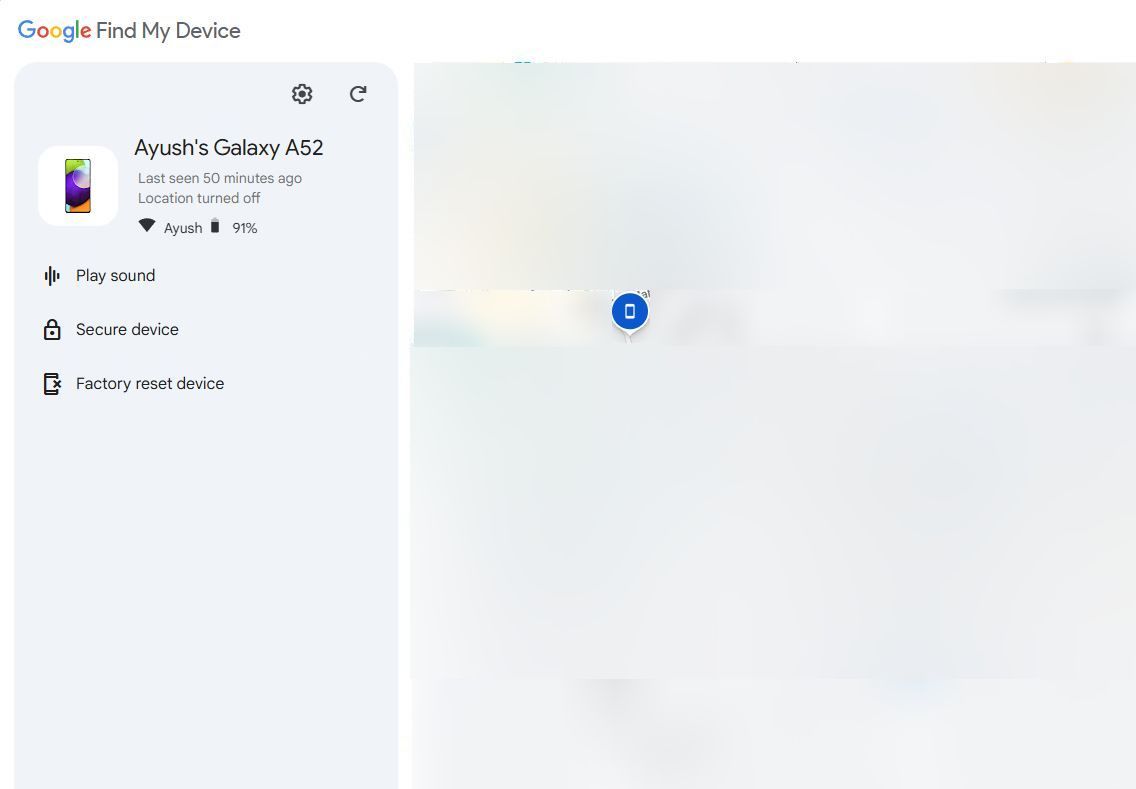
7 Recursos de emergência
Seu dispositivo Android vem com vários recursos de emergência que podem salvá-lo quando você estiver em perigo. Em primeiro lugar, você pode adicionar seus contatos de emergência e informações médicas na tela de bloqueio, para que, em caso de emergência, um socorrista possa informar seus entes queridos e ajudá-lo.
Para fazer isso em seu dispositivo Samsung, vá para Configurações > Segurança e emergência > Contatos de emergência. Aqui, ative Mostrar na tela de bloqueio e toque em Adicionar contato de emergência para começar a selecionar os contatos desejados. Quando terminar, toque em Concluído.
O SOS de emergência não precisa ser configurado manualmente. Se você estiver em uma situação de emergência, pressionar o botão liga / desliga rapidamente três vezes ligará para o número de emergência de sua região. Em telefones que não sejam da Samsung, pode ser necessário pressionar o botão liga/desliga cinco vezes.
Além do SOS de emergência, você também deve conhecer o compartilhamento de emergência, que envia sua localização atual e um pedido de ajuda aos seus contatos de emergência e os informa se sua localização mudar ou se a bateria estiver fraca.
Para habilitá-lo em um telefone Samsung, vá para o menu Segurança e emergência, toque em Compartilhamento de emergência e pressione Continuar. Aqui, você verá a opção Iniciar compartilhamento de emergência. Tocar aqui ativará o recurso.
O Android oferece mais recursos que podem ser úteis durante viagens, por isso vale a pena mergulhar nas configurações do seu dispositivo e dar uma olhada. Os fabricantes de smartphones costumam adicionar uma série de recursos adicionais ao Android por meio de suas skins personalizadas, que podem ser igualmente úteis.
-
 Como excluir backups da máquina do tempo? Como apagar e começar de novo?máquina do tempo: o melhor amigo do seu Mac e como gerenciar seus backups Time Machine, a solução de backup interna da Apple, oferece backups incre...Tutorial de software Postado em 2025-03-25
Como excluir backups da máquina do tempo? Como apagar e começar de novo?máquina do tempo: o melhor amigo do seu Mac e como gerenciar seus backups Time Machine, a solução de backup interna da Apple, oferece backups incre...Tutorial de software Postado em 2025-03-25 -
 Como impedir as pessoas de roubar seu Wi-FiProteger sua rede Wi-Fi é crucial para sua segurança e privacidade on-line. O acesso não autorizado pode expor seu histórico de navegação e arquivos...Tutorial de software Postado em 2025-03-25
Como impedir as pessoas de roubar seu Wi-FiProteger sua rede Wi-Fi é crucial para sua segurança e privacidade on-line. O acesso não autorizado pode expor seu histórico de navegação e arquivos...Tutorial de software Postado em 2025-03-25 -
 'Encontre meu dispositivo' para Android agora permite rastrear as pessoasO Android Encontre meu aplicativo de dispositivo foi atualizado com uma nova interface amigável. Agora, com guias separadas de "dispositivos&quo...Tutorial de software Postado em 2025-03-25
'Encontre meu dispositivo' para Android agora permite rastrear as pessoasO Android Encontre meu aplicativo de dispositivo foi atualizado com uma nova interface amigável. Agora, com guias separadas de "dispositivos&quo...Tutorial de software Postado em 2025-03-25 -
 Formato do número de moeda versus contabilidade no Excel: Qual é a diferença?Explicação detalhada da moeda do Excel e formato de número contábil: quando usar qual? Este artigo se aproxima das nuances dos formatos de números ...Tutorial de software Postado em 2025-03-25
Formato do número de moeda versus contabilidade no Excel: Qual é a diferença?Explicação detalhada da moeda do Excel e formato de número contábil: quando usar qual? Este artigo se aproxima das nuances dos formatos de números ...Tutorial de software Postado em 2025-03-25 -
 4 dicas para ouvir mais podcasts, mais rápidoO grande volume de podcasts disponíveis hoje é esmagador! Da ciência ao crime verdadeiro, há um podcast para todo interesse. Mas essa abundância ...Tutorial de software Postado em 2025-03-25
4 dicas para ouvir mais podcasts, mais rápidoO grande volume de podcasts disponíveis hoje é esmagador! Da ciência ao crime verdadeiro, há um podcast para todo interesse. Mas essa abundância ...Tutorial de software Postado em 2025-03-25 -
 Eu adoraria um telefone com lentes de câmera trocáveis: por que isso não aconteceu?tão bom quanto as câmeras de telefone se tornaram, elas poderiam fornecer fotos muito melhores usando lentes destacáveis, assim como as câmeras dedic...Tutorial de software Postado em 2025-03-25
Eu adoraria um telefone com lentes de câmera trocáveis: por que isso não aconteceu?tão bom quanto as câmeras de telefone se tornaram, elas poderiam fornecer fotos muito melhores usando lentes destacáveis, assim como as câmeras dedic...Tutorial de software Postado em 2025-03-25 -
 Como transmitir seus jogos para PC para todas as suas telasAlém da música e dos filmes, o streaming de jogos está rapidamente ganhando popularidade. Não se trata apenas de jogos baseados em nuvem; Você ta...Tutorial de software Postado em 2025-03-24
Como transmitir seus jogos para PC para todas as suas telasAlém da música e dos filmes, o streaming de jogos está rapidamente ganhando popularidade. Não se trata apenas de jogos baseados em nuvem; Você ta...Tutorial de software Postado em 2025-03-24 -
 Como reiniciar um PC remoto no modo de segurança com redeLeia nossa página de divulgação para descobrir como você pode ajudar o MSpowerUser a sustentar a equipe editorial a ler mais ...Tutorial de software Postado em 2025-03-24
Como reiniciar um PC remoto no modo de segurança com redeLeia nossa página de divulgação para descobrir como você pode ajudar o MSpowerUser a sustentar a equipe editorial a ler mais ...Tutorial de software Postado em 2025-03-24 -
 Samsung Galaxy S25+ vs. Galaxy S24+: Vale a atualização?Samsung Galaxy S25 vs. S24: a atualização vale a pena? O Samsung Galaxy S25 possui um processador mais poderoso e um software de câmera aprimorado,...Tutorial de software Postado em 2025-03-24
Samsung Galaxy S25+ vs. Galaxy S24+: Vale a atualização?Samsung Galaxy S25 vs. S24: a atualização vale a pena? O Samsung Galaxy S25 possui um processador mais poderoso e um software de câmera aprimorado,...Tutorial de software Postado em 2025-03-24 -
 O que é o Apple CarPlay e é melhor do que apenas usar um telefone no seu carro?Apple CarPlay:驾车更安全、更便捷的iPhone体验 Apple CarPlay 为您提供了一种比在车内使用手机更安全的方式,让您轻松访问应用程序和Siri功能。虽然无线CarPlay更加方便,无需连接手机,但有线CarPlay更为常见且运行良好。您可以通过更改壁纸、添加、删除和重新排列...Tutorial de software Postado em 2025-03-24
O que é o Apple CarPlay e é melhor do que apenas usar um telefone no seu carro?Apple CarPlay:驾车更安全、更便捷的iPhone体验 Apple CarPlay 为您提供了一种比在车内使用手机更安全的方式,让您轻松访问应用程序和Siri功能。虽然无线CarPlay更加方便,无需连接手机,但有线CarPlay更为常见且运行良好。您可以通过更改壁纸、添加、删除和重新排列...Tutorial de software Postado em 2025-03-24 -
 Ofertas de tecnologia de topo: Pixel 9 Pro XL, Samsung portátil SSD, campainha de vídeo e muito maisOs acordos de tecnologia desta semana são bons demais para perder, se você está caçando pechinchas do Dia dos Presidentes ou uma surpresa do Dia dos ...Tutorial de software Postado em 2025-03-23
Ofertas de tecnologia de topo: Pixel 9 Pro XL, Samsung portátil SSD, campainha de vídeo e muito maisOs acordos de tecnologia desta semana são bons demais para perder, se você está caçando pechinchas do Dia dos Presidentes ou uma surpresa do Dia dos ...Tutorial de software Postado em 2025-03-23 -
 Android 16 poderia finalmente trazer ordem ao caos de notificaçãoAndroid 16 pode iniciar a função "Notificação em pacote" para resolver o problema da sobrecarga de notificação! Diante do número crescente...Tutorial de software Postado em 2025-03-23
Android 16 poderia finalmente trazer ordem ao caos de notificaçãoAndroid 16 pode iniciar a função "Notificação em pacote" para resolver o problema da sobrecarga de notificação! Diante do número crescente...Tutorial de software Postado em 2025-03-23 -
 5 maneiras de trazer suas fotos digitais para o mundo real将珍藏的数码照片带入现实生活,让回忆更加生动!本文介绍五种方法,让您不再让照片沉睡在电子设备中,而是以更持久、更令人愉悦的方式展示它们。 本文已更新,最初发表于2018年3月1日 手机拍照如此便捷,照片却常常被遗忘?别让照片蒙尘!以下五种方法,让您轻松将心爱的照片变为可触可感的现实存在。 使用专业照...Tutorial de software Postado em 2025-03-23
5 maneiras de trazer suas fotos digitais para o mundo real将珍藏的数码照片带入现实生活,让回忆更加生动!本文介绍五种方法,让您不再让照片沉睡在电子设备中,而是以更持久、更令人愉悦的方式展示它们。 本文已更新,最初发表于2018年3月1日 手机拍照如此便捷,照片却常常被遗忘?别让照片蒙尘!以下五种方法,让您轻松将心爱的照片变为可触可感的现实存在。 使用专业照...Tutorial de software Postado em 2025-03-23 -
 Por que o mousepad do meu laptop não está funcionando corretamente quando conectado ao carregador?Razões Antes de começarmos a solucionar esse problema, vamos examinar alguns motivos potenciais dos motivos do seu laptop não funciona corretamente ...Tutorial de software Postado em 2025-03-23
Por que o mousepad do meu laptop não está funcionando corretamente quando conectado ao carregador?Razões Antes de começarmos a solucionar esse problema, vamos examinar alguns motivos potenciais dos motivos do seu laptop não funciona corretamente ...Tutorial de software Postado em 2025-03-23 -
 5 principais métodos eficazes para erro de cliente Riot não encontradoimagine quando você quer descansar jogando um jogo, seu tumulto não funciona e mostra uma mensagem de erro não encontrada. Como isso seria deprimente...Tutorial de software Postado em 2025-03-23
5 principais métodos eficazes para erro de cliente Riot não encontradoimagine quando você quer descansar jogando um jogo, seu tumulto não funciona e mostra uma mensagem de erro não encontrada. Como isso seria deprimente...Tutorial de software Postado em 2025-03-23
Estude chinês
- 1 Como se diz “andar” em chinês? 走路 Pronúncia chinesa, 走路 aprendizagem chinesa
- 2 Como se diz “pegar um avião” em chinês? 坐飞机 Pronúncia chinesa, 坐飞机 aprendizagem chinesa
- 3 Como se diz “pegar um trem” em chinês? 坐火车 Pronúncia chinesa, 坐火车 aprendizagem chinesa
- 4 Como se diz “pegar um ônibus” em chinês? 坐车 Pronúncia chinesa, 坐车 aprendizagem chinesa
- 5 Como se diz dirigir em chinês? 开车 Pronúncia chinesa, 开车 aprendizagem chinesa
- 6 Como se diz nadar em chinês? 游泳 Pronúncia chinesa, 游泳 aprendizagem chinesa
- 7 Como se diz andar de bicicleta em chinês? 骑自行车 Pronúncia chinesa, 骑自行车 aprendizagem chinesa
- 8 Como você diz olá em chinês? 你好Pronúncia chinesa, 你好Aprendizagem chinesa
- 9 Como você agradece em chinês? 谢谢Pronúncia chinesa, 谢谢Aprendizagem chinesa
- 10 How to say goodbye in Chinese? 再见Chinese pronunciation, 再见Chinese learning
























